Nakon usporedbe ovih VPN-ova, imamo pobjednika!
Napomena urednika: Cijenimo naš odnos s čitateljima i nastojimo steći vaše povjerenje transparentnošću i integritetom. U istoj smo vlasničkoj grupi kao i neki od vodećih proizvoda u industriji za koje smo napravili recenzije na ovoj stranici: Intego, Cyberghost, ExpressVPN i Private Internet Access. Međutim, to ne utječe na naš postupak recenzije jer se pridržavamo stroge metodologije testiranja.
Obraćamo pozornost na mnoge komponente prilikom usporedbe VPN-a, ali okvirno govoreći, gledamo na broj i vrste značajki, koliko ga je jednostavno preuzeti i koristiti, kakva je pouzdanost usluge, koliko je efikasna korisnička služba, te odgovara li cijena svemu onome što VPN nudi.
Ova vam tabela nudi generalni pregled ovih komponenti. Pojedini VPN-ovi su vrlo slični, te je u tim slučajevima najbolje nastaviti s čitanjem teksta iz svakog odjeljka kako bi dobili podrobnije informacije.
| VPN servis |
|

|
|---|---|---|
| Smanjenje brzine preuzimanja | 11% (UK) | 40% (UK) |
| Smanjenje brzine uploada | 16% (FRA) | 38% (FRA) |
| Ping vrijednosti za Google.com | 24ms | 107ms |
| Prosječno vrijeme povezivanja (u sekundama) | 11ms | 12ms |
| Deblokiranje uspješno za |
|
|
| Posjeti stranicu | Posjeti stranicu |
Brzina određuje koliko se brzo prenosi sadržaj, pa ako koristite torrent ili streaming, želite da vam brzina bude identična vašoj redovitoj internetskoj brzini. Budući da VPN enkriptira vaše podatke, obično je potrebno nešto duže vremena za slanje podataka, što može usporiti vašu vezu, no ako vaš ISP namjerno usporava vašu vezu (ili ograničava), VPN može povećati brzinu interneta. Testiranje VPN-a je ponekad besmisleno zato što se pojavljuju novi poslužitelji i utječu na vašu brzinu. Također, brzina se može razlikovati ovisno o vašoj lokaciji, tako da testiranje brzine možda neće odgovarati našim testiranjima. Nakon što smo ovo utvrdili, testirali smo brzinu na brojnim lokacijama kako bismo vam pružili neki prosjek.
| VPN servis |
|

|
|---|---|---|
| Lokacije servera | 3300 | 1800 |
| Zemlje servera | 105 | 80 |
| IP adresa | 1,500+ | 27 |
| Dinamička izmjena servera | ||
| Posjeti stranicu | Posjeti stranicu |
Nije važan samo broj servera, već i broj lokacija. Ako imate 30 servera u tri grada, još uvijek ćete se moći povezati samo s ta tri grada. Nadalje, važno je pogledati omjer servera sa brojem korisnika. Oni s više poslužitelja obično znače brže brzine, ali ako VPN X ima još nekoliko poslužitelja od VPN Y, ali dvaput više korisnika, VPN X obično ima sporije brzine. Nažalost, VPN tvrtke ne dijele broj korisnika koji imaju, ali svi se natječu za dobivanje sve više servera. Provjerite broj IP adresa i lokacija. Više IP servera znači bolja privatnost, a više lokacija znači bolji pristup sadržaju.
| VPN servis |
|

|
|---|---|---|
| Vrijeme odgovora putem email-a | 0.3 | 9 |
| 24/7 korisnička podrška | ||
| Chat uživo | ||
| Baza znanja | ||
| Video tutorijali | ||
| Posjeti stranicu | Posjeti stranicu |
Dok većina smatra da je dobra korisnička podrška nužna samo prilikom instalacije VPN-a, postoji mnogo drugih slučajeva u kojima ćete možda trebati korisničku podršku. Povezivanje s određenim serverom, mijenjanje sigurnosnog protokola i konfiguriranje VPN-a na vašem routeru predstavljaju slučajeve gdje podrška može biti korisna. Za svaki VPN provjeravamo da li je korisnička podrška dostupna u svim satima (čak i kasno noću), koliko brzo reagiraju i odgovaraju li na naše upite.
S jednom pretplatom od 6 ili 12 mjeseci, možete istovremeno povezati do 8 različitih uređaja. Mjesečni plan ograničava broj uređaja na kojem možete koristiti uslugu na 5. Kao što je gore već navedeno, možete dobiti i neograničen broj veza ako ExpressVPN aplikaciju instalirate na router pomoću Aircovea. Time svaki uređaj povezan na vaš router koristi VPN.
Možda nudi manje veza od nekih konkurenata među kojima neograničen broj istovremeno povezanih uređaja postaje sve češća pojava, no 8 uređaja će većini biti i više nego dovoljno.
Tijekom testiranja, bez problema sam se prebacivao s između uređaja koji uključuju Macbook, iPhone, iPad, Windows PC i Samsung S22. Svaki zadatak, od streaminga do pregledavanja, na svim je platformama prošao bez ikakvih zastoja, čak i s maksimalnim brojem povezanih uređaja.
ExpressVPN-ova aplikacija je jedna od najboljih za Windows, macOS, iOS i Android. Isto tako, to je i jedan od rijetkih dostupnih VPN-ova koji ima aplikaciju s grafičkim sučeljem na Linuxu. Dizajn je elegantan i jednostavan, ima intuitivan izgled, a sučelje je jednako na različitim uređajima, tako da je jednostavno mijenjati platforme.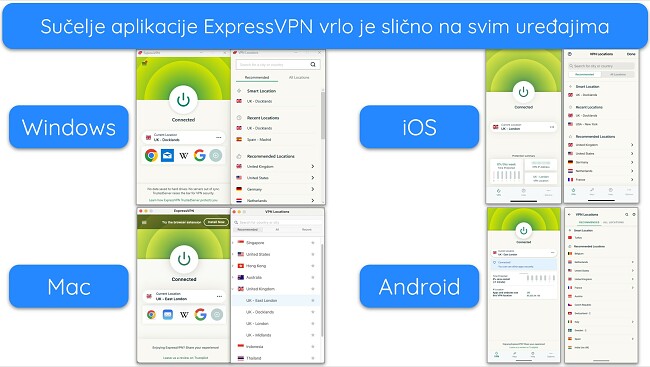
Na Windowsu, macOS-u i Linuxu ga možete konfigurirati tako da se ExpressVPN automatski pokreće kada se pokrene i sustav, kao dodati i prečace svojim omiljenim aplikacijama ili web stranicama kako bi im se brže i jednostavnije pristupilo. Ima veliki gumb za aktiviranje koji vas povezuje na najbrži poslužitelj jednim klikom. Možete birati poslužitelj s popisa ili ručno upisati lokaciju.

Android i iOS imaju većinu istih funkcija kao i aplikacija za stolna računala. Jedna značajka koju ćete pronaći samo na mobilnim uređajima je Protection Summary. Ona vam omogućava uvid u podatke poput vremena koliko ste dugo povezani na ExpressVPN. iOS ima postavku Reinstall VPN Configuration, tako da ga možete ponovno postaviti, a da ne morate ponovno instalirati aplikaciju ako dođe do problema.
U nastavku je prikaz ključnih razlika među aplikacijama:
| Windows | Mac | iOS | Android | Linux | Ruteri | |
| Podijeljeno tuneliranje | ✔ | ✔* | ✘ | ✔ | ✔ | ✔** |
| Threat Manager | ✔ | ✔ | ✔ | ✔ | ✔ | ✘ |
| Sigurnosni prekidač | ✔ | ✔ | ✔*** | ✔*** | ✔ | ✔ |
| Keys | ✔ | ✔ | ✔ | ✔ | ✘ | ✘ |
* Podijeljeno tuneliranje nije dostupno na Mac računalima koja koriste macOS (Big Sur) i novije verzije.
** Na ruterima je podijeljeno tuneliranje „Device Groups“ i dostupno je samo na podržanim ruterima, i ne preko ručne konfiguracije.
*** ExpressVPN-ov sigurnosni prekidač Network Lock naziva se „network protection“ na Androidu i iOS-u.
Ne nude mnogi premium VPN-ovi izvorne aplikacije za više od 4 ili 5 vrsti uređaja. Međutim, ExpressVPN ima izborne aplikacije za Android, Mac, iOS, Linux, Amazon Fire TV (sve verzije), Amazon Fire Stick (2. generacija i nadalje), Android TV, Nvidia Shield i routere.
Za instalaciju izvornih aplikacija potrebno je samo nekoliko minuta, što ExpressVPN čini odličnim izborom ako ste početnik kada su u pitanju VPN-ovi. Proces ne uključuje kompleksnu ručnu konfiguraciju te posti opći pregled koji vam približava proceduru.
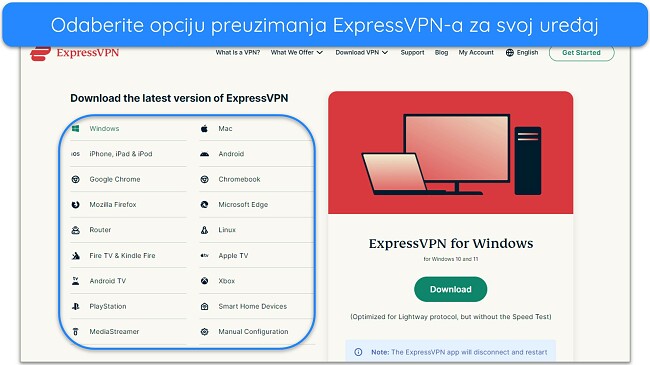
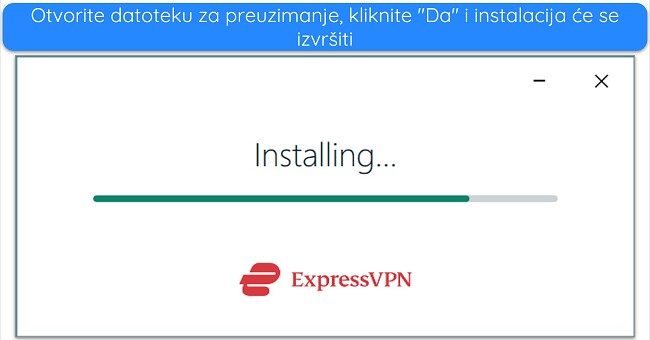
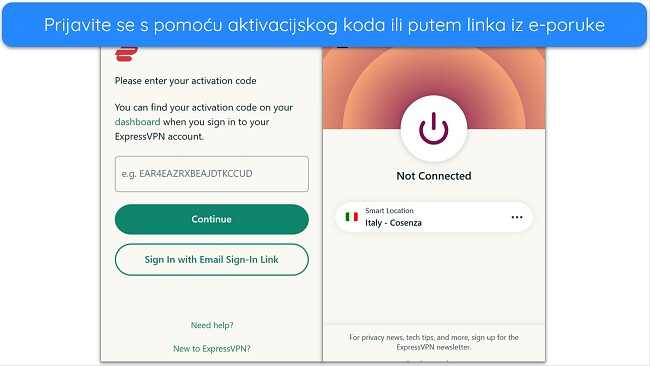
ExpressVPN nudi proširenja za Chrome i Firefox preglednike. Proširenje preglednika je proširenje ExpressVPN aplikacije, što znači da sama aplikacija treba raditi u pozadini. Da biste nabavili proširenje preglednika, trebate imati već instaliranu ExpressVPN aplikaciju za:
Glavni razlog zbog kojeg mi se proširenje preglednika sviđa je praktičnost – lako je mijenjati poslužitelje izravno u pregledniku sa samo nekoliko klikova. Ovako to izgleda u Chromeu i Firefoxu: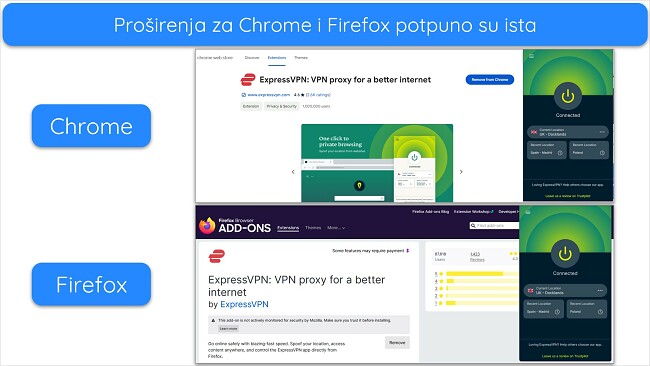
Iako se proširenje može činiti kao ništa više od daljinskog upravljanja glavne aplikacije, zapravo ima nekoliko zanimljivih dodatnih značajki koje uključuju:
MediaStreamer vam omogućuje da promijenite svoju virtualnu lokaciju na pametnom televizoru i igraćim konzolama. To je posebno korisno za streaming – na primjer, ako želite gledati Netflix US iz Ujedinjenog Kraljevstva na uređajima PS5 ili Xbox Series X. Također ga možete koristiti za Apple TV, Samsung Smart TV, LG Smart TV, Nintendo Switch, starije Xbox i PlayStation konzole i drugo.
Usput, o MediaStreameru postoje različita mišljenja. Ja ga osobno volim koristiti na svojem PS4 za pristup streaming uslugama. Međutim, on ne šifrira vaš promet, pa zapravo ne radi cijeli posao VPN-a, a također ga je potrebno ručno postaviti. Ipak, nudi rješenje koje inače ne postoji, pa je meni i mnogima drugima neprocjenjiv!
Treba napomenuti da MediaStreamer neće uvijek raditi s lokalnim medijatekama sadržaja, što bi vas moglo dovesti u rizik od kršenja autorskih prava. Na primjer, ako želite gledati Netflix, MediaStreamer uvijek otvara američki Netflix (čak i ako niste u SAD-u). Preporučujem da razgovarate s korisničkom službom kako biste potvrdili da će raditi s vašom streaming uslugom.
Ogromna prednost je to što je ExpressVPN jedan od rijetkih premium VPN-ova s dediciranom aplikacijom za router. Kada aplikaciju instalirate na router, svaki uređaj u vašem kućanstvu koristi ExpressVPN (čak i uređaji koji ne podržavaju VPN, npr. pametni televizori i igraće konzole). To mu daje ogromnu prednost nad premium konkurencijom.
Još bolje, router se smatra samo 1 povezanim uređajem, pa će vam uvijek ostati slobodnih veza koliko god uređaja povezali.
Neki od routera na koje možete preuzeti ExpressVPN aplikaciju uključuju:
ExpressVPN i dalje možete ručno postaviti i instalirati ako imate drugi router (no nisu svi podržani). Većina Asus, Linksys i Netgear routera moguće je ručno konfigurirati putem preglednika, kao i D-Link, Xiaomi, TP-Link i Tomato routere – no ručna konfiguracija vas ograničava na mijenjanje IP adresa.
Dedicirana aplikacija za router ima više prednosti od jednostavnosti korištenja. U aplikaciji je lakše mijenjati poslužitelje, a i dalje sam mogao pristupiti značajkama kao što je Network Lock sigurnosni prekidač i podijeljeno tuneliranje. Štoviše, imao sam još više kontrole nad podijeljenim tuneliranjem jer sam mogao odabrati koji se uređaji u mojem kućanstvu povezuju s VPN-om.
Aircove je ExpressVPN-ovo rješenje za uređaje u cijelom kućanstvu ili tvrtki. Radi se o dediciranom routeru koji dolazi s unaprijed instaliranom ExpressVPN-ovom vrhunskom zaštitom. Jednom kada ga postavite, vaša će veza s internetom cijela biti zaštićena i šifrirana. Nećete trebati instalirati nikakve aplikacije niti se gnjaviti s učitavanjem softvera na router koji možda s njim nije ni kompatibilan.
Članovi kućanstva i gosti bit će zaštićeni ako se povežu na vašu kućnu mrežu, a postavljanje je gotovo za samo nekoliko minuta. Osim što je ovo rješenje za cijeli dom, Aircove je sam po sebi moćan router. Nudi dual-band WiFi 6, brzine do 1200 Mbps i pokrivenost do 500 kvadratnih metara.
Aircove je trenutno dostupan u Austriji, Belgiji, Bugarskoj, Hrvatskoj, Cipru, Češkoj, Danskoj, Estoniji, Finskoj, Njemačkoj, Hong Kongu, Mađarskoj, Islandu, Irskoj, Italiji, Latviji, Litvi, Luksemburgu, Malti, Nizozemskoj, Norveškoj, Poljskoj, Portugalu, Rumunjskoj, Srbiji, Slovačkoj, Španjolskoj, Švedskoj, Ujedinjenom Kraljevstvu i SAD-u.
Hotspot Shield Premium podržava povezivanje do 5 uređaja u isto vrijeme. Da bih to testirao povezao sam 2 Windows računala, Android telefon, iPhone i iPad. Nisam primijetio nikakvu razliku u brzini kada sam sadržaj gledao na nekoliko uređaja u isto vrijeme.
Hotspot Shield podržava:
Većina ovih uređaja radi kao što biste i očekivali, ali posebno me iznenadila aplikacija za Android koja ima uvjerljivo više značajki od aplikacije za iOS (uključujući sigurnosni prekidač i Smart VPN). Pozitivno iznenađenje je Hotspot Shieldova podrška za Linux i odabrane routere, posebno zato što druge stranice koje su ga recenzirale tvrde da je ne nudi.
Ako tražite VPN za svoj Windows uređaj s više impresivnih značajki, nekoliko sjajnih opcija možete pronaći u vodiču za najbolje VPN-ove za Windows.
Isprobajte Hotspot Shield već sada
Hotspot Shieldove aplikacije za Windows, macOS i Linux imaju jedno od najpreglednijih i korisnicima najprilagođenijih sučelja koje sam ikada koristio. Lako ćete pronaći sve relevantne informacije poput poslužitelja, brzine, latencije, količine potrošenih podataka i opterećenja poslužitelja.
Hotspot Shieldovo sučelje za mobilne uređaje jednako je jednostavno, ali nedostaju mu dodatne informacije koje su dostupne u verzijama za desktop (uključujući brzinu, podatke i latenciju).
Proširenja za preglednik koriste isti dizajn i prikazuju brzinu i podatke iskorištene u trenutnoj sesiji.
Nažalost, Hotspot Shield nisam mogao testirati na svom MacBook Airu jer VPN podržava samo OS X 10.12 i novije verzije.
Hotspot Shield nudi proširenja za preglednike Chrome i Firefox. Proširenje je brzo rješenje za zaštitu na internetu za koju ne trebate otvarati aplikaciju VPN-a svaki put kada se želite povezati. Također dopušta odabir stranica za koje ne želite koristiti VPN. Jako cijenim tu značajku jer mogu deblokirati stranice za streaming bez mijenjanja lokalizacije drugih web stranica. To znači da mogu i gledati američki Netflix i pristupiti lokalnom bankovnom računu bez da stranica misli da se nalazim u SAD-u.
Jedina mana je to što ugrađeni blokator oglasa nije radio kada sam ja testirao uslugu. Proširenje sam 3 puta ponovno učitao, ali nisam imao sreće.
Isprobajte Hotspot Shield već sada!
Očita prednost ove usluge je jednostavnost njezine instalacije. U sklopu testiranja sam nabavio, podesio i počeo koristiti ovaj VPN za manje od 2 minute.
Hotspot Shield na Windowsu možete deinstalirati uklanjanjem iz „Programa i značajki“ („Programs and Features“) u kontrolnoj ploči. Na Macu jednostavno povucite aplikaciju Hotspot Shielda iz „Aplikacija“ („Applications“) u „Smeće“ („Trash“).
Na Androidu pritisnite aplikaciju i kliknite „Deinstaliraj“ („Uninstall“). Aplikaciju također možete povući iz u „Deinstaliraj“ i tako je ukloniti. Na iOS-u pritisnite aplikaciju i kliknite „X“ na vrhu aplikacije. t Shield Website
* Uzmite u obzir da se velikodušno jamstvo povrata novca ExpressVPN-a odnosi samo na one koji ga kupuju prvi put.
WizCase podržavaju čitatelji, što znači da možemo primiti proviziju kada kupujete putem poveznica na našoj stranici. Vi ne plaćate dodatno ni za koju kupnju na našoj stranici — naša provizija dolazi izravno od vlasnika proizvoda. Neki davatelji usluga u vlasništvu su naše matične tvrtke. .

